Πώς να αλλάξετε το μέγεθος της γραμματοσειράς του επισημασμένου μηνύματος στη λίστα Email;
Όταν εργάζεστε με το Outlook για αποστολή και λήψη μηνυμάτων ηλεκτρονικού ταχυδρομείου, ενδέχεται να επισημάνετε ορισμένα σημαντικά μηνύματα, αλλά αυτά τα μηνύματα ηλεκτρονικού ταχυδρομείου που έχουν επισημανθεί δεν ξεχωρίζουν αρκετά ώστε να σας υπενθυμίζουν την προβολή ή την απάντησή τους. Σε αυτήν την περίπτωση, μπορείτε να αλλάξετε τη γραμματοσειρά και το μέγεθος των επισημασμένων μηνυμάτων για να τα κάνετε πιο διαισθητικά. Αυτό το άρθρο θα σας παρουσιάσει μια εύκολη μέθοδο για εσάς.
Αλλάξτε το μέγεθος γραμματοσειράς των επισημασμένων μηνυμάτων στη λίστα Email
Αλλάξτε το μέγεθος γραμματοσειράς των επισημασμένων μηνυμάτων στη λίστα Email
Για να εμφανίσετε τα επισημασμένα μηνύματα ηλεκτρονικού ταχυδρομείου σε μια συγκεκριμένη γραμματοσειρά και μέγεθος, τα παρακάτω βήματα μπορεί να σας βοηθήσουν:
1. Ξεκινήστε το Outlook και κάντε κλικ στο Μηνύματα φάκελο στον λογαριασμό σας που θέλετε να αλλάξετε τη γραμματοσειρά των μηνυμάτων που έχουν καθυστερήσει και, στη συνέχεια, κάντε κλικ στο Δες > Προβολή ρυθμίσεων, δείτε το στιγμιότυπο οθόνης:
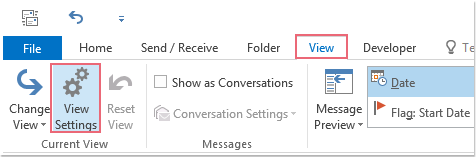
2. Στην Προηγμένες ρυθμίσεις προβολής , κάντε κλικ στην επιλογή Μορφοποίηση υπό όρους, δείτε το στιγμιότυπο οθόνης:
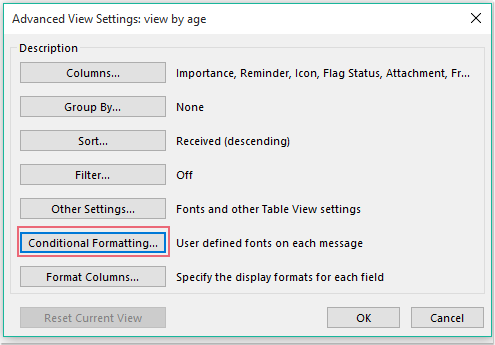
3. Στο αναδυόμενο Μορφοποίηση υπό όρους κουτί διαλόγου:
(1.) Κάντε κλικ Πρόσθεση και πληκτρολογήστε ένα όνομα στο Όνομα πλαίσιο, και το όνομα θα προστεθεί στο Κανόνες για αυτήν την προβολή πλαίσιο λίστας;
(2.) Στη συνέχεια κάντε κλικ γραμματοσειρά για να μεταβείτε στο γραμματοσειρά κουτί διαλόγου;
(3.) Στο γραμματοσειρά πλαίσιο διαλόγου, επιλέξτε τη γραμματοσειρά, στυλ γραμματοσειράς, μέγεθος γραμματοσειράς, χρώμα γραμματοσειράς όπως χρειάζεστε.
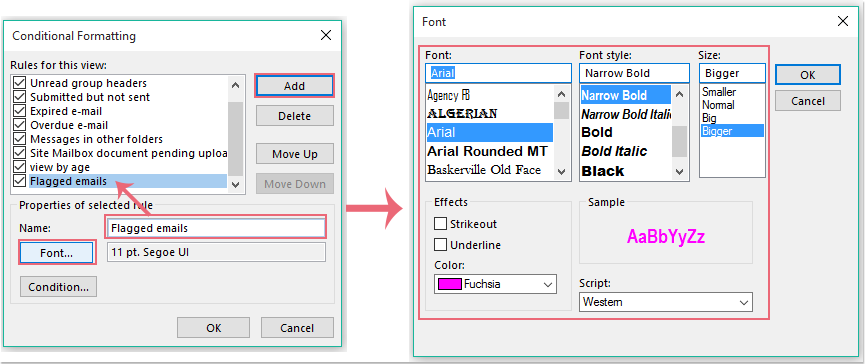
4. Στη συνέχεια κάντε κλικ στο κουμπί OK για να επιστρέψετε στο Μορφοποίηση υπό όρους πλαίσιο διαλόγου και, στη συνέχεια, κάντε κλικ στο Κατάσταση για να μεταβείτε στο Φίλτρα κουτί διαλόγου. Στο Φίλτρα κάντε κλικ στο πλαίσιο διαλόγου Περισσότερες επιλογές καρτέλα και, στη συνέχεια, ελέγξτε Μόνο αντικείμενα που , στη συνέχεια επιλέξτε επισημαίνονται από εμένα από το αναπτυσσόμενο μενού, δείτε το στιγμιότυπο οθόνης:
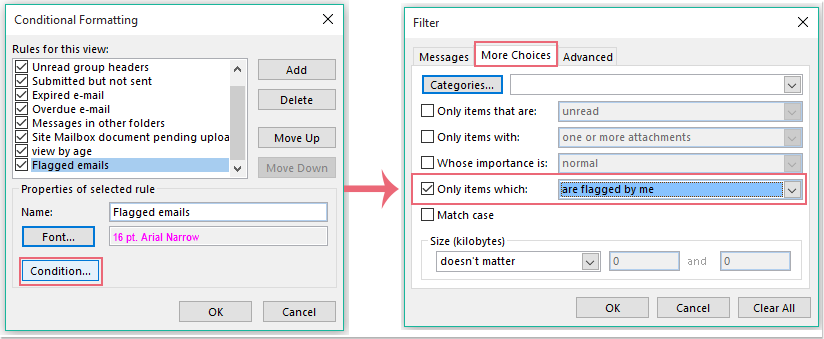
5. Στη συνέχεια κάντε κλικ στο κουμπί OK > OK > OK για να κλείσετε τους διαλόγους και τα επισημασμένα email σας είναι μορφοποιημένα με το συγκεκριμένο μέγεθος και χρώμα γραμματοσειράς όπως χρειάζεστε, δείτε το στιγμιότυπο οθόνης:
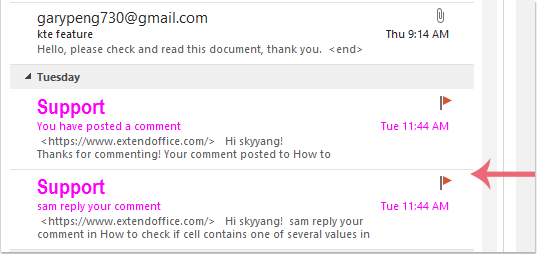
Τα καλύτερα εργαλεία παραγωγικότητας γραφείου
Kutools για το Outlook - Πάνω από 100 ισχυρές δυνατότητες για υπερφόρτιση του Outlook σας
🤖 Βοηθός αλληλογραφίας AI: Άμεσα επαγγελματικά email με μαγεία AI -- με ένα κλικ για ιδιοφυείς απαντήσεις, τέλειος τόνος, πολυγλωσσική γνώση. Μεταμορφώστε τα email χωρίς κόπο! ...
📧 Αυτοματοποίηση ηλεκτρονικού ταχυδρομείου: Εκτός γραφείου (Διαθέσιμο για POP και IMAP) / Προγραμματισμός αποστολής email / Αυτόματο CC/BCC βάσει κανόνων κατά την αποστολή email / Αυτόματη προώθηση (Σύνθετοι κανόνες) / Αυτόματη προσθήκη χαιρετισμού / Διαχωρίστε αυτόματα τα μηνύματα ηλεκτρονικού ταχυδρομείου πολλών παραληπτών σε μεμονωμένα μηνύματα ...
📨 Διαχείριση e-mail: Εύκολη ανάκληση email / Αποκλεισμός απάτης email από υποκείμενα και άλλους / Διαγραφή διπλότυπων μηνυμάτων ηλεκτρονικού ταχυδρομείου / Προχωρημένη Αναζήτηση / Ενοποίηση φακέλων ...
📁 Συνημμένα Pro: Μαζική αποθήκευση / Αποσύνδεση παρτίδας / Συμπίεση παρτίδας / Αυτόματη αποθήκευση / Αυτόματη απόσπαση / Αυτόματη συμπίεση ...
🌟 Διασύνδεση Magic: 😊Περισσότερα όμορφα και δροσερά emojis / Ενισχύστε την παραγωγικότητά σας στο Outlook με προβολές με καρτέλες / Ελαχιστοποιήστε το Outlook αντί να κλείσετε ...
???? Με ένα κλικ Wonders: Απάντηση σε όλους με εισερχόμενα συνημμένα / Email κατά του phishing / 🕘Εμφάνιση ζώνης ώρας αποστολέα ...
👩🏼🤝👩🏻 Επαφές & Ημερολόγιο: Μαζική προσθήκη επαφών από επιλεγμένα μηνύματα ηλεκτρονικού ταχυδρομείου / Διαχωρίστε μια ομάδα επαφής σε μεμονωμένες ομάδες / Κατάργηση υπενθυμίσεων γενεθλίων ...
Διανεμήθηκαν παραπάνω από 100 Χαρακτηριστικά Περιμένετε την εξερεύνηση σας! Κάντε κλικ εδώ για να ανακαλύψετε περισσότερα.

